准备工作
1、关闭Win10的快速启动(FastBoot)和安全启动(SecureBoot)
第一步:关闭快速启动(FastBoot)
win10界面下,按住系统键win+X快速打开功能界面,进入 “电源选项(O)” 如图:
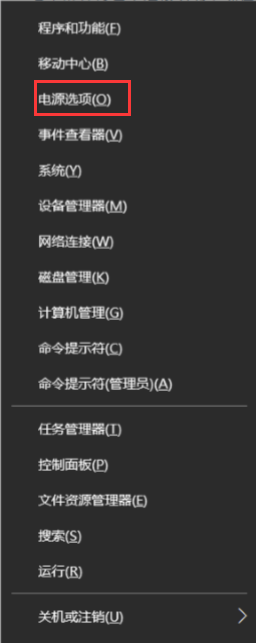
然后进入 “其他电源设置” ,如图:
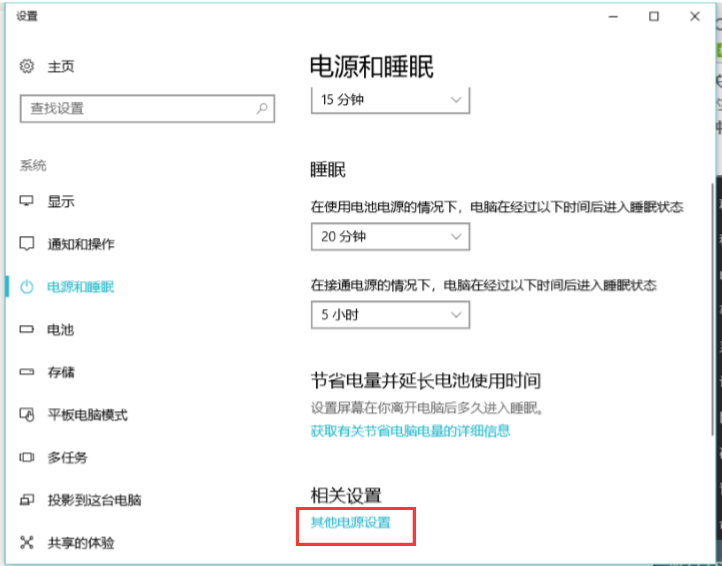
进入 “选择电源按钮的功能” ,如图:
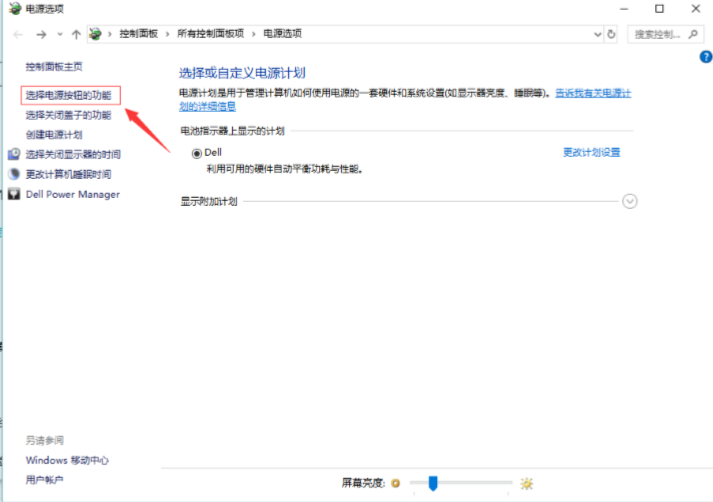
选消 “启动快速启动(推荐)” 项,并点击保存修改,如图:
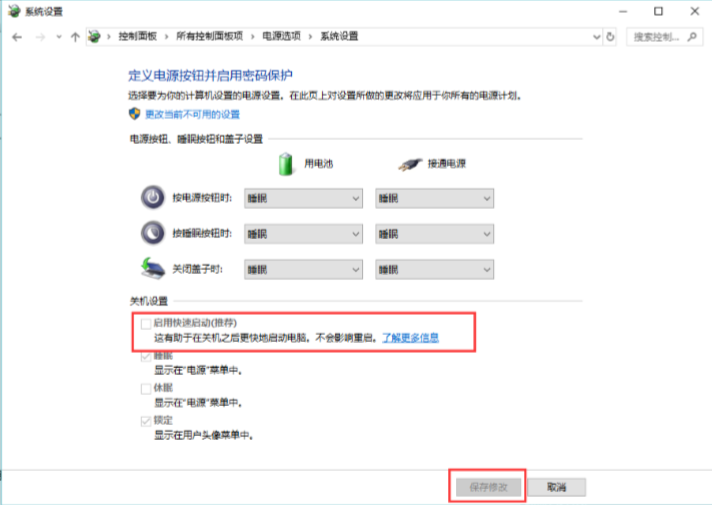
第二步:关闭安全启动(SecureBoot)
这次,需要重启电脑,并进入BIOS修改,如图:
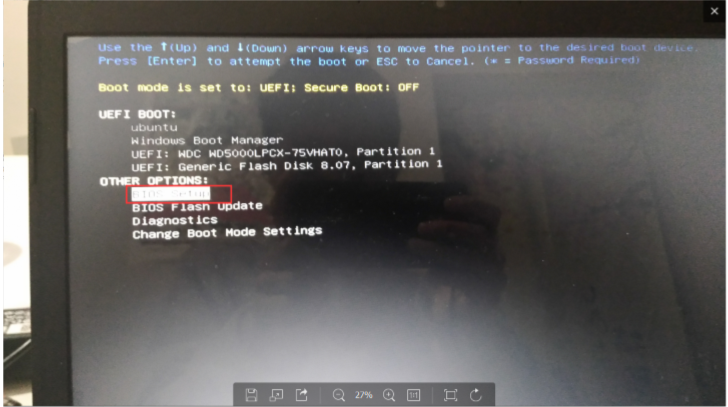
然后,关闭Secure Boot ,如图:

最后,按下Esc键退出。
2、制作U盘装机工具
首先在网上下载自己想装的Ubuntu系统,就是一个ISO后缀名的文件。接着在网上下载Ultraiso软碟通工具,这是一款制作U盘启动装机工具的软件。
将U盘插入电脑(注意在这之前保存好U盘中的资料,接下来的步骤会清空里面的所有东西),打开刚才下的Ultraiso软碟通。
点击,“文件” —> "打开...", 选中下载好的Ubuntu系统的.iso文件,如图:
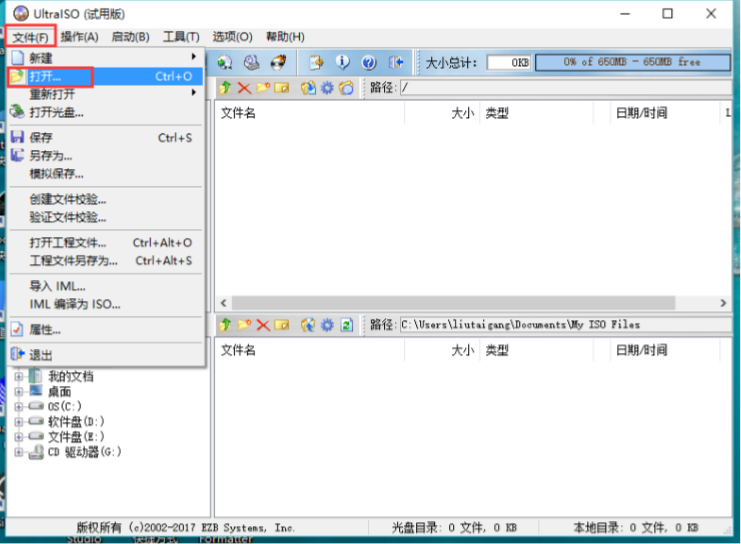
点击,“启动” —> “ 制作硬盘映像文件...”, 如图:
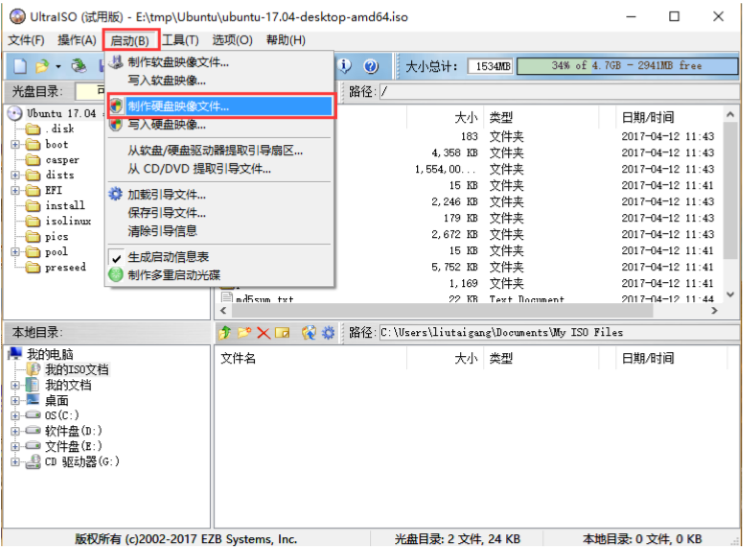
检查硬件驱动器是不是U盘,然后点击 “制作” ,直至完成, 如图:

3、在Win10系统下给Ubuntu创建磁盘分区
win10界面下,按住系统键win+X快速打开功能界面,进入 “磁盘管理(K)” 。
鼠标移动到你想要将它分区的硬盘,然后右键单击,弹出一个对话框,选择压缩卷,如图:
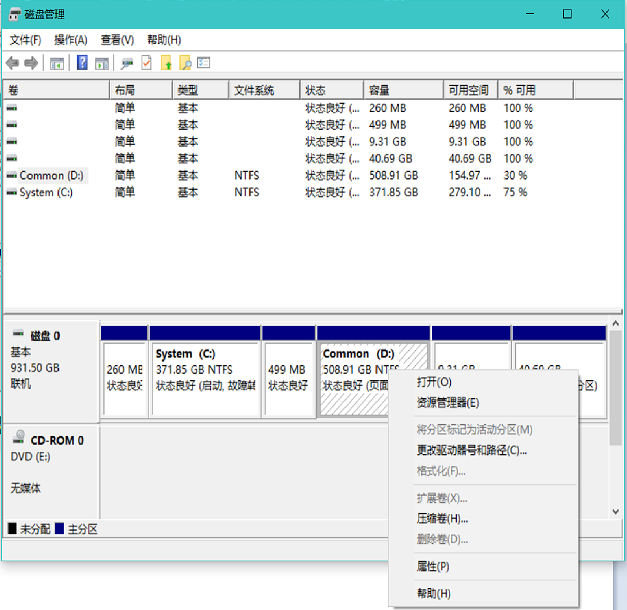
之后会弹出一个提示框,显示正在查询空间大小,如图:
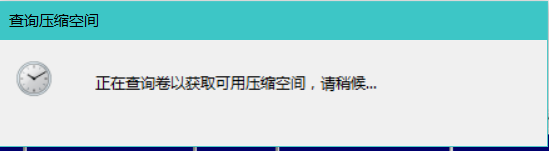
稍等片刻,查询完毕后弹出对话框,提示选择要分出的空间的大小,如图:
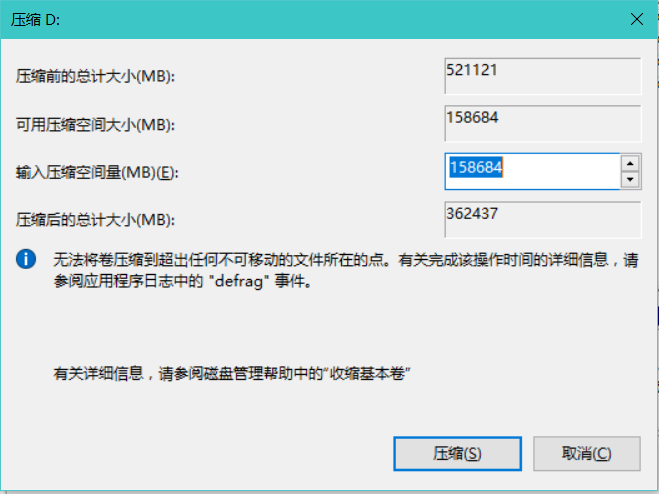
根据你自己的可用压缩空间大小,来决定你的输入压缩空间量,这个看个人需求,原则是,在不影响个人win10 使用的情况下,分的空间越大越好,原因是,一旦分小了,以后想改会很费劲。
PS:一定要慎重考虑给Ubuntu系统留出多少空间,尽量大些,不然之后不好改,建议50G以上,100G以上更好。
压缩过程中,切勿关机,否则容易出现未知错误,甚至损坏硬盘。
压缩成功,如图:

至此,磁盘空间分配完毕。
开始安装
首先查询你的电脑快速进入BOOT的快捷键是什么,
将U盘插入到电脑上,然后重启电脑。在出现LOGO界面时,点击 进BOOT的快捷键 ,进入BOOT中,选择U盘启动。之后,选择 “install Ubnuntu” 选项,如图:
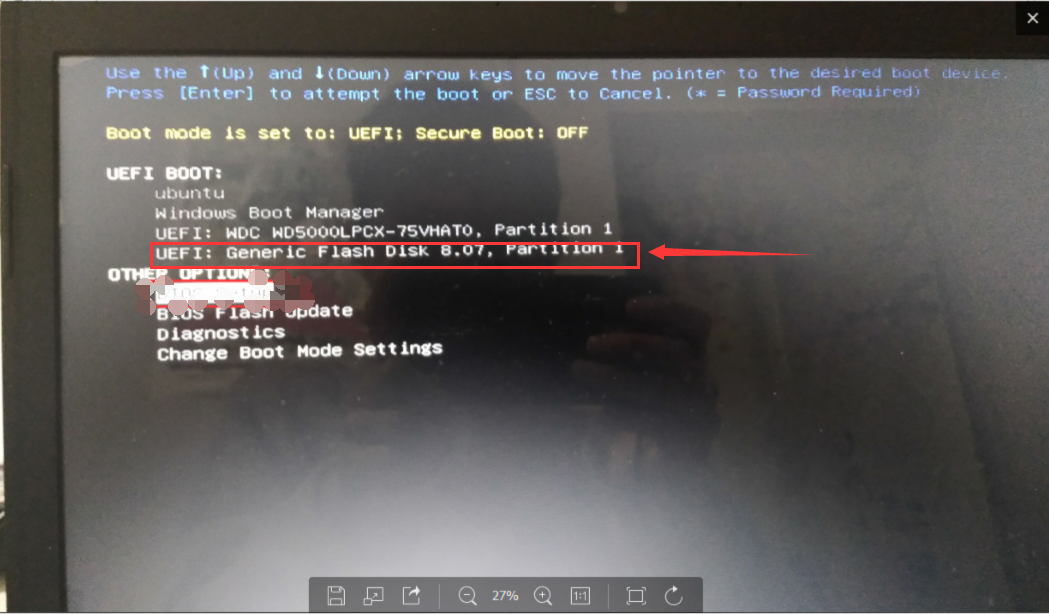
之后按提示一步一步进行,点击继续即可,如图所示:
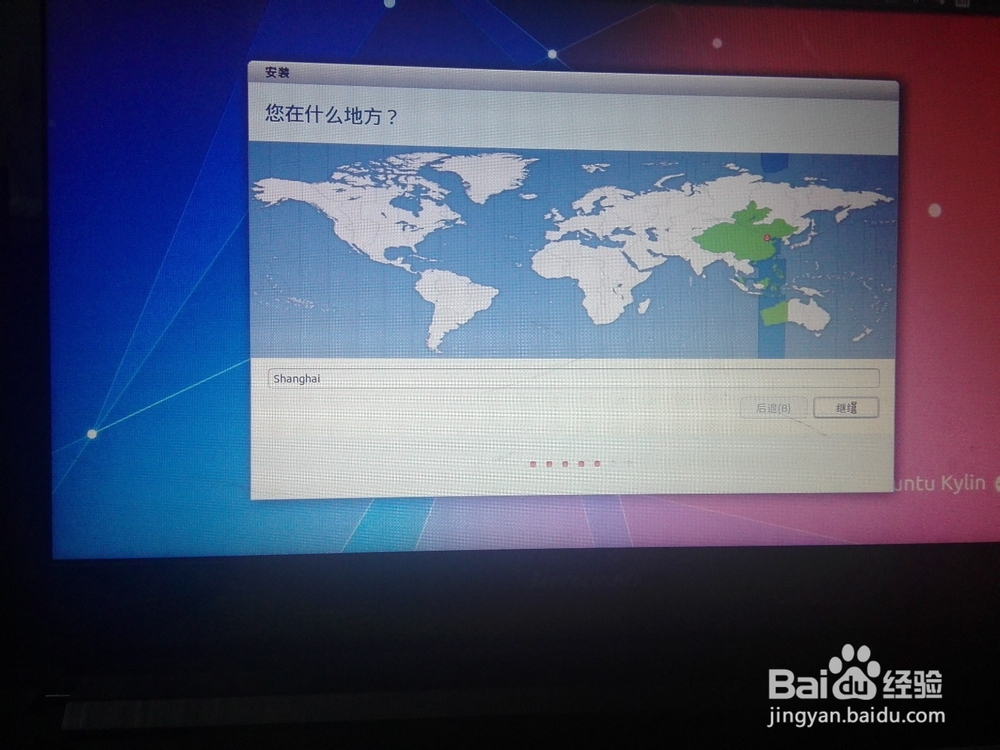
然后可以选择系统的语言,继续下一步:
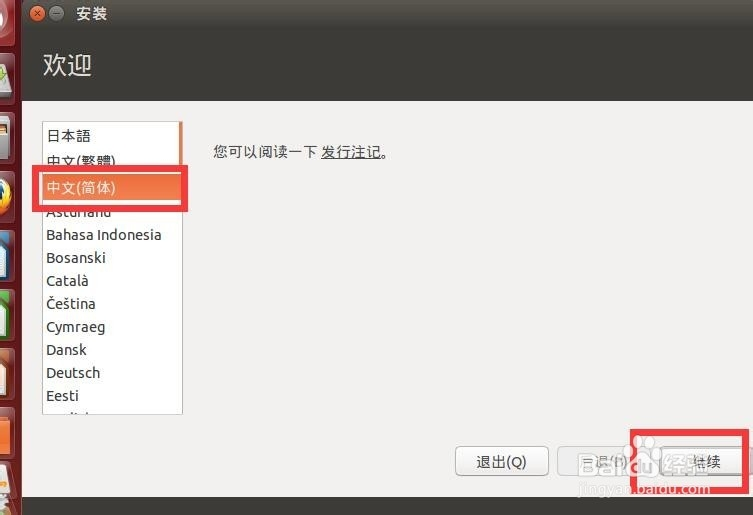
如果网络通畅的话,可以选安装中下载更新,这个不是很重要,因为以后也可以随时装,如图:
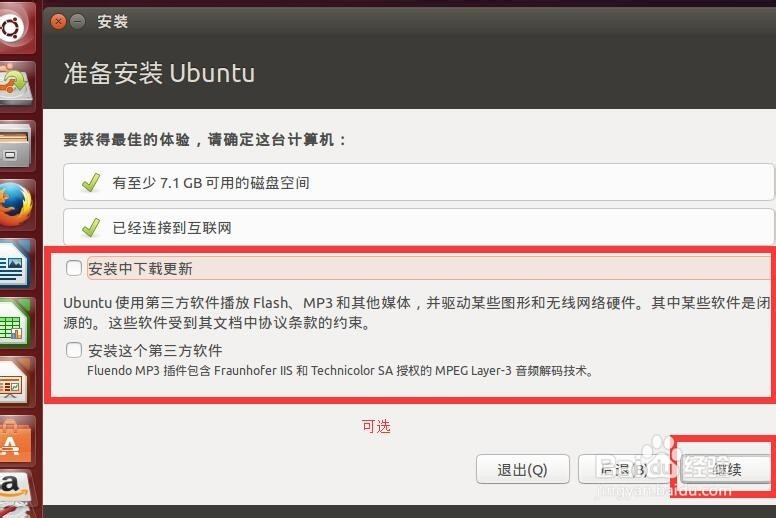
注意:然后会进入这个界面,这里要选择其他选项,可以自己创建、调整分区,如图:
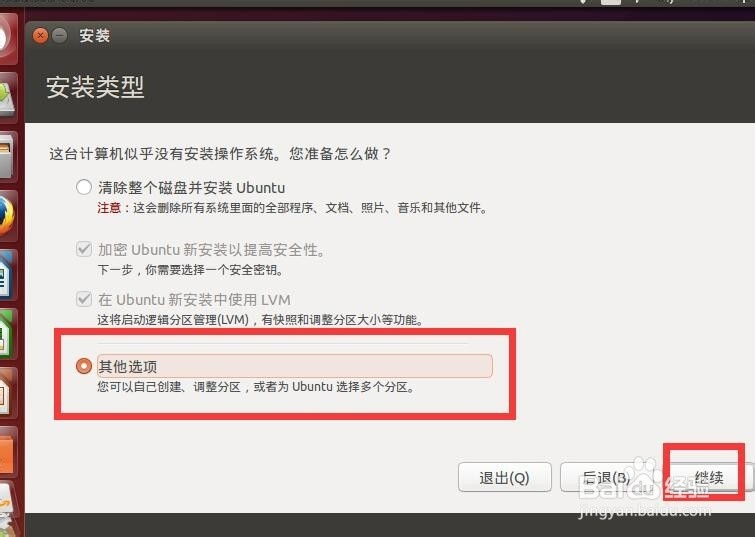
点击其他选项然后,你会进入这个界面:
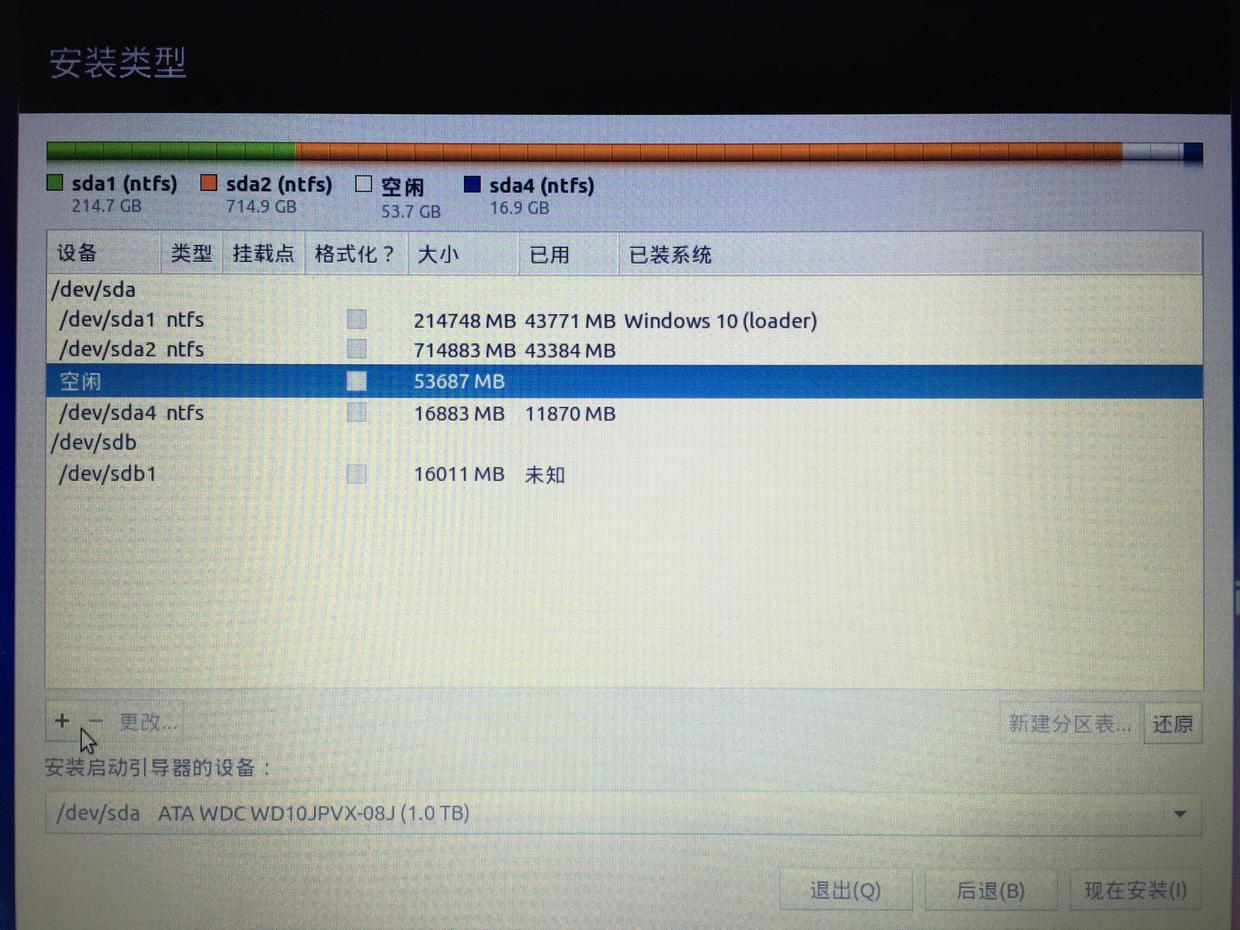
其中显示空闲的那一项,就是你刚才在win10系统上分出的区,空间大小,也和刚才分的空间大小一致。
之后,就是最重要的分区了!
开始分区,具体步骤:
swap分区:
选中空闲磁盘,点击+,选择"逻辑分区"、"空间起始位置",用于后面选择交换空间,给它分区16g空间(举例),然后点击OK,如图:
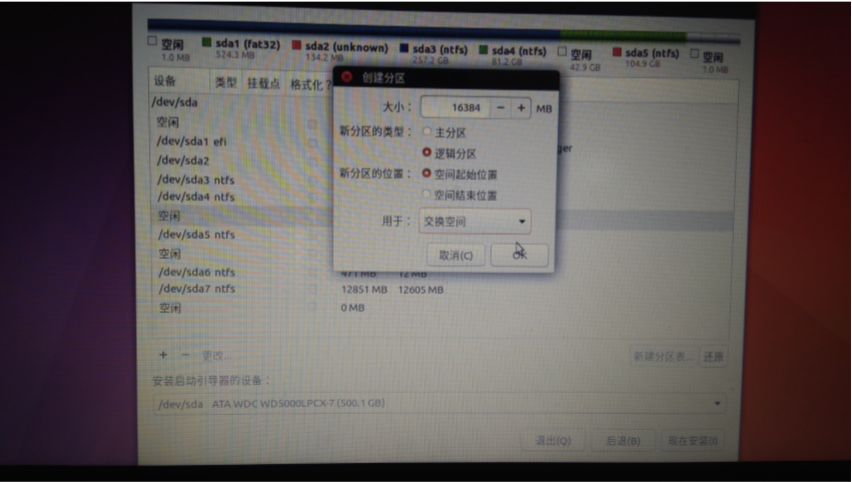
/分区:
继续选中空闲磁盘,点击+,剩下的所有空间都给/分区,选择"逻辑分区"、"空间起始位置",用于后面选择Ext4日志文件系统。挂载点后面选择/,然后点击OK,如图:
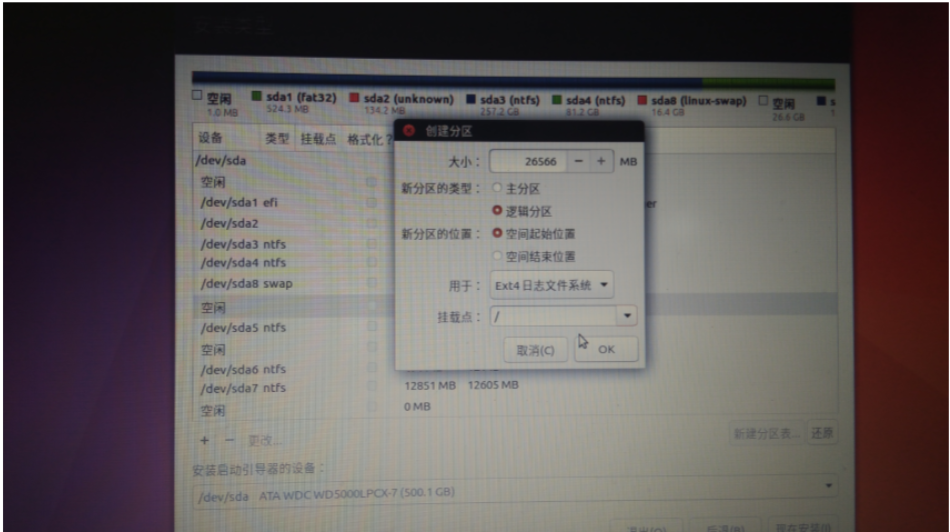
完成分区
分好后,看好界面上挂载点是/的那一行,前面设备那一列,显示应该是/dev/sdaX(X是一个阿拉伯数字),具体是几每个人不一样,表示的是你的/分区按在硬盘的第几块位置,记住/这个分区的sda后面是什么数字,然后在下面安装启动引导器设备:处,选择sdaX(X是一个阿拉伯数字)的那一项,也就是说,要将启动引导器安装在/分区中,如图:
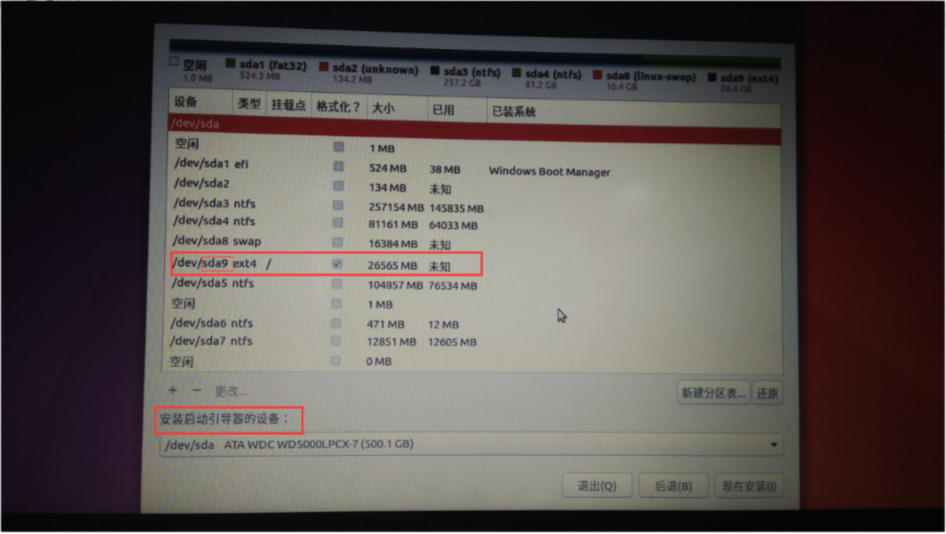
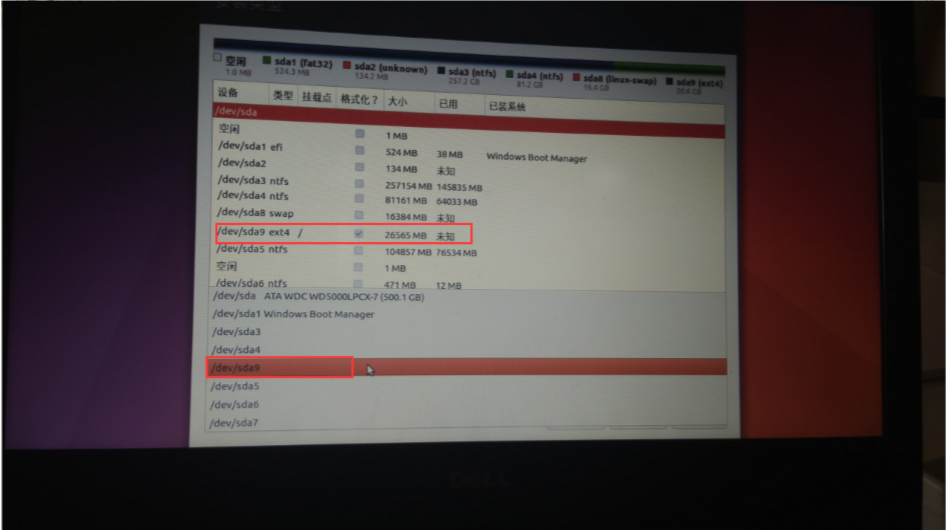
之后点击现在安装,会弹出提示,不用管,直接确定。
到目前为止,安装完成。